小票上的二维码设置
该文档为V3时编写的文档V4.0和V5.0同样适用,但截图与V4.0、及V5.0后台略有不同,不过同样具有参考价值
点点智慧餐厅系统,支持多种小票打印二维码,如订单小票、排队小票等,本文将介绍如何设置打印机打印二维码的功能。
温馨提示:二维码打印机仅支持云打印机,网口打印机不支持哦!
一、 订单小票打印关联订单的二维码
依次进入后台、打印机、选择前台打印机进行编辑,二维码类别选择“扫码进入订单详情”,即可打印出关联订单的二维码
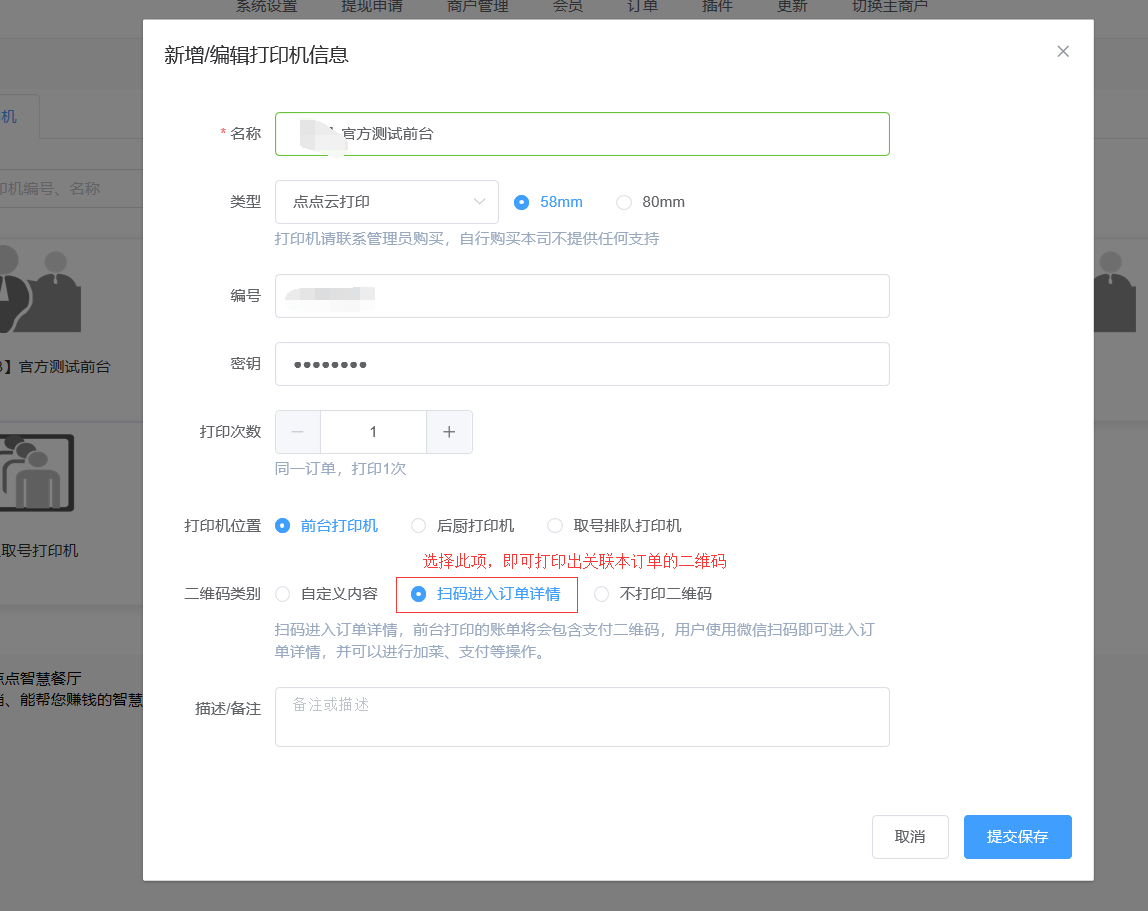
二、排队小票打印关联排队的二维码
餐厅排队时,顾客在店内取号,排号机可打印出一张带有排队编号的小票,大多数情况,我们需要给这个小票上显示二维码,顾客使用微信扫码就可以在微信中查看到自己的排队情况。
依次进入后台、打印机、选择排队打印机进行编辑,二维码类别选择“扫码关注排队情况”,即可打印出关联排队情况的二维码
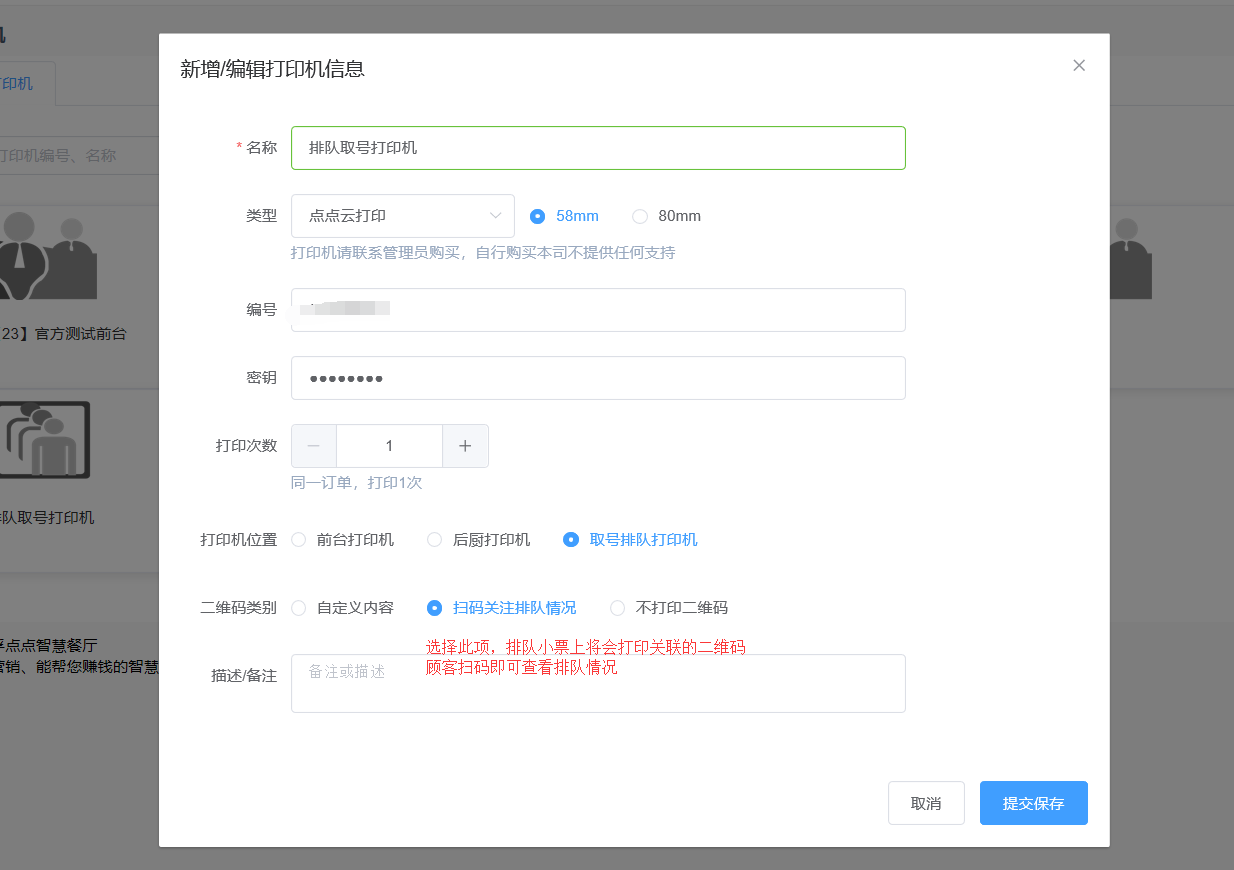
打印出的排队二维码可以参考下图展示:
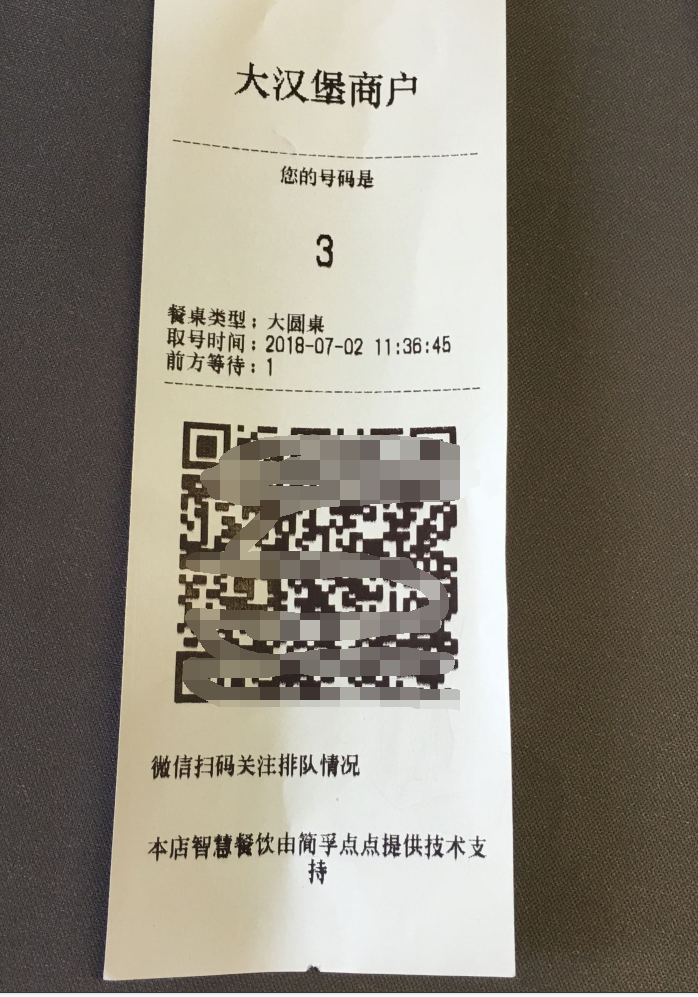
三、小票打印机打印自定义二维码如打印订单时,需要打印商家自定义的二维码 /链接 /关注公众号二维码,此项设置没有限制,商家可随意设置想要实现的内容。
依次进入后台、打印机、选择排队/前台打印机进行编辑,二维码类别选择“自定义内容”,需要在二维码内容一项填写商家想要实现的内容,即可打印出自定义二维码内容。打印二维码,前台、取号排队打印机,是支持打印二维码的。

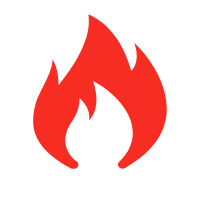 《点点智慧餐厅》和其他产品有什么不同
《点点智慧餐厅》和其他产品有什么不同